
![Créer un fichier d'index HTML pour les photos pour les trouver facilement [Windows] Créer un fichier d'index HTML pour les photos pour les trouver facilement [Windows]](http://beogradionica.com/img/windows-2015/create-an-html-index-file-for-photos-to-find-them-easily.jpg)
à l'époque où les photos n'étaient pas des fichiers sur nos ordinateurs, mais des cartes imprimées qui étaient placées dans des albums. Souvent, l'endroit où vous avez développé ces photos développe une petite fiche avec de petites vignettes de photos numérotées afin que vous puissiez les utiliser pour organiser votre album. ThumbIndex est un utilitaire Windows portable quelque chose de similaire pour nos photos qui sont maintenant des fichiers numériques. Il vous permet de choisir un dossier (de photos) et crée un fichier HTML avec les vignettes de chaque photo. Les vignettes sont liées au fichier correspondant et lorsque vous cliquez dessus (dans votre navigateur), la photo s'ouvre automatiquement.
Ouvrez ThumbIndex et sélectionnez le dossier des photos pour lesquelles vous souhaitez créer l'index dans le champ Dossier Src (dossier source) . Vous pouvez également inclure des sous-dossiers dans l'index. Une fois que vous avez sélectionné le dossier, cliquez sur «Sélectionner les fichiers».
Ensuite, sélectionnez la largeur de l'image, le nombre de lignes et de colonnes dans lesquelles les miniatures seront distribuées, dans la fiche et cliquez sur «Go».
Pour la dernière étape, définissez la qualité de l'image et assurez-vous que l'option 'Fichier map' est cochée. Cliquez sur "Enregistrer" L'application vous demandera d'entrer un nom pour le fichier d'index et créera en même temps une image PNG du fichier d'index.
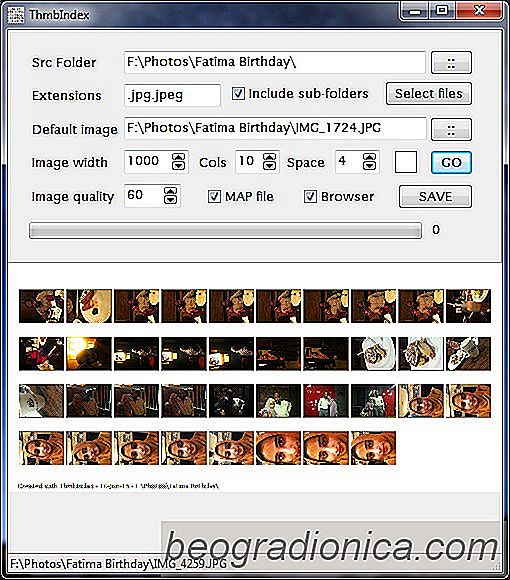

Correction de cette application ne peut pas fonctionner sur votre PC Erreur dans Windows 10
Le filtre Windows 10 SmartScreen vous protège à partir d'applications par des développeurs non vérifiés. Le filtre est facile à ignorer si vous savez que l'application en question est sûre. Le filtre SmartScreen affiche différents messages d'erreur que vous pouvez résoudre pour la plupart. Il suffit généralement d'avoir besoin d'autorisations supplémentaires ou de se connecter à votre compte administrateur.

Huit meilleurs lecteurs RSS pour Windows 10
Un RSS (Rich Site Summary) est un format de flux Web qui permet aux utilisateurs d'accéder à du contenu Web en constante évolution depuis leurs sites abonnés. Ces flux peuvent être lus à l'aide de lecteurs de flux ou de logiciels d'agrégation de nouvelles. Pour ceux d'entre nous qui consomment du contenu en masse, trouver le bon lecteur RSS est essentiel.